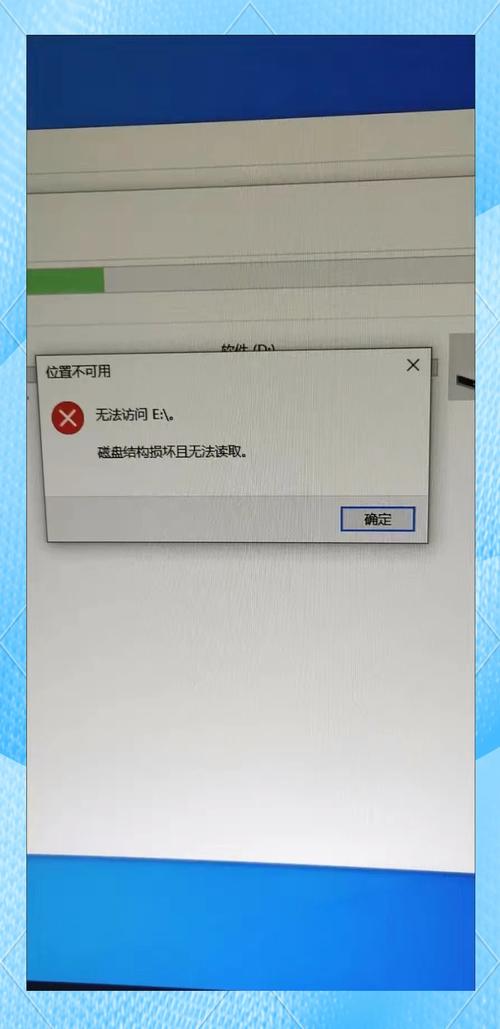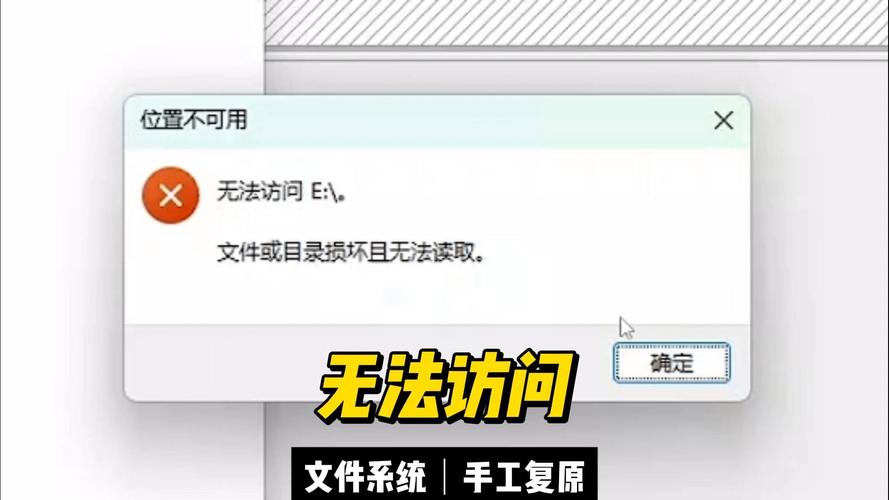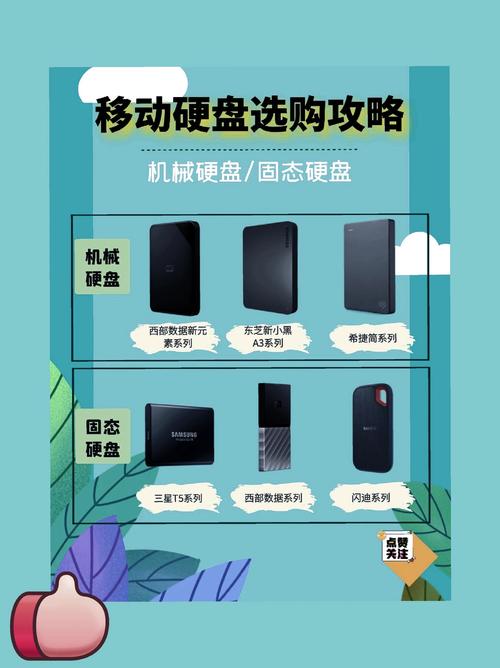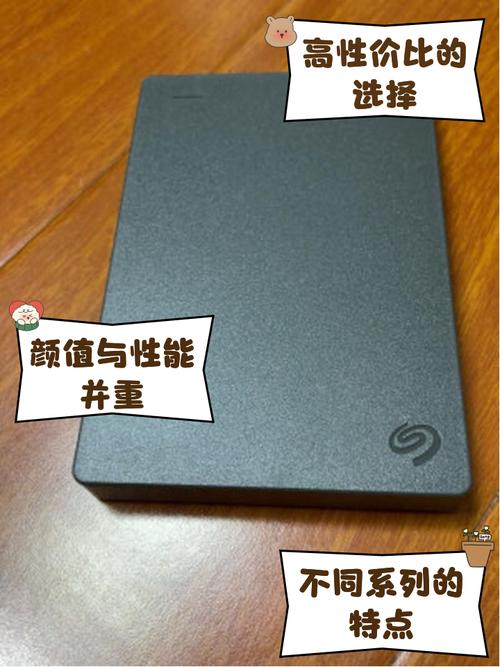数据丢失后,很多人迫切需要解决如何恢复硬盘上被删除的文件的问题。这可能是由于不小心删除了重要的文件,也可能是病毒破坏了文件导致其丢失。了解并掌握恰当的恢复方法,就有机会找回那些宝贵的数据。以下将为大家详细阐述相关操作步骤。
文件删除原理
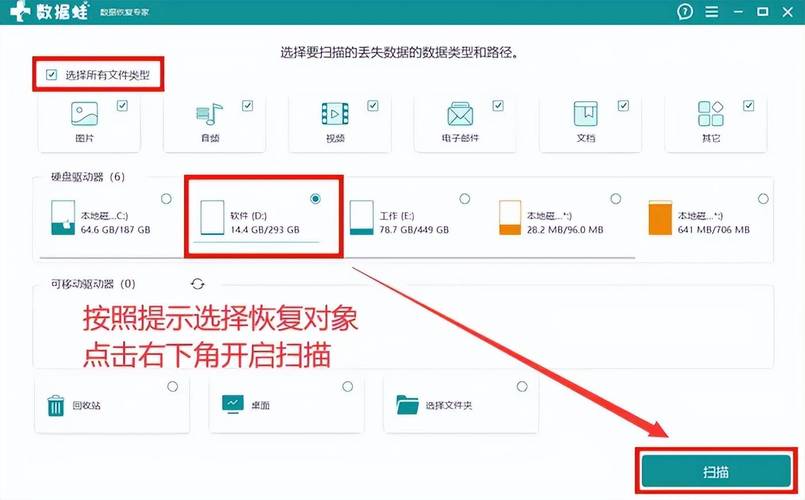
文件删除通常有两种方式,一是逻辑删除,二是物理删除。逻辑删除只是将文件的索引信息标记为可覆盖区域,实际上文件数据依然保存在硬盘上;而物理删除则是将数据彻底从硬盘中清除。逻辑删除后,数据恢复的可能性相对较大,例如在编辑文档时误删了保存的文档;又或者在操作办公软件如Word、Excel时因操作失误导致文件被删除,这也属于逻辑删除的情况。
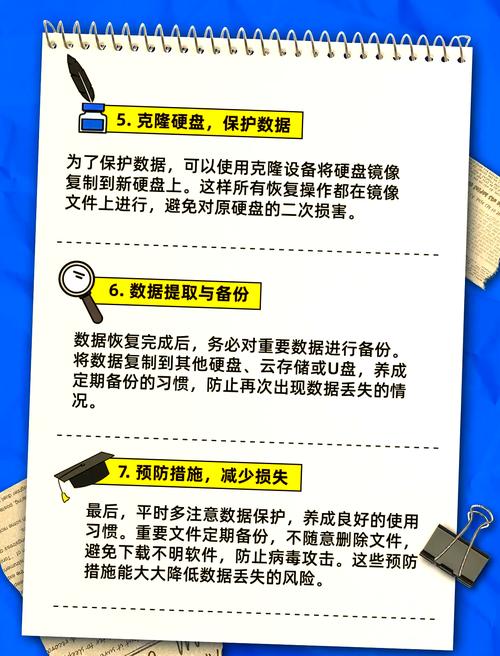
通常情况下,电脑在执行逻辑删除文件的操作后,会将该存储区域重新分配给其他数据存储。这时,若进行大量的读写操作,将使得恢复数据变得更加困难。文件被删除后,有可能被新的数据覆盖,这种情况有多种可能。例如,如果此时下载一个体积较大的软件,就可能将原本删除文件所占用的硬盘空间覆盖掉。
恢复前的处理

一旦发现文件已被删除,就应马上停止对硬盘进行读写操作。不要在硬盘上执行复制新文件、安装软件等动作。比如,如果在D盘删除了文件,就应避免继续在D盘进行数据写入或复制。如果在将文件从U盘复制到电脑硬盘时不小心删除了重要资料,应立即拔掉U盘,停止数据传输。
别急于对硬盘执行格式化等风险操作,因为这样做会让文件恢复变得异常困难。要是电脑不幸感染了勒索病毒,导致文件被错误删除,即便心情焦急,也绝不能轻率地对硬盘进行格式化;如果怀疑系统可能被病毒侵袭且文件已丢失,切勿随意启动扫描清理软件,以免不小心覆盖了重要数据。
常用恢复工具
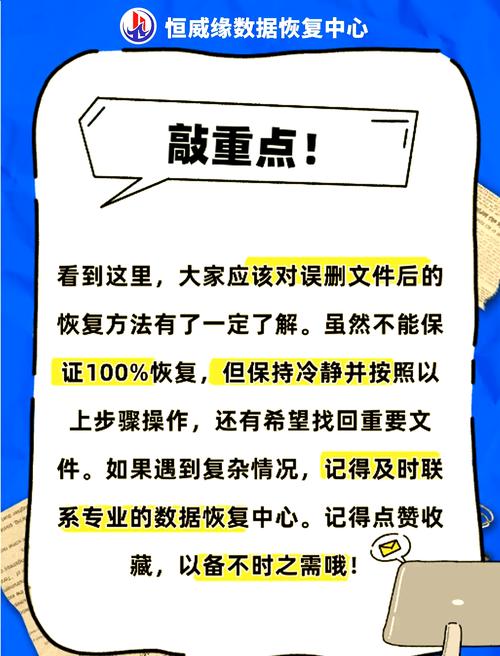
市面上存在众多专业的数据恢复软件,例如DiskGenius,该软件功能全面,能够支持多种文件系统的数据恢复,对各种硬盘分区类型都能进行文件扫描和恢复操作。在恢复办公文件方面,其成功率相对较高;此外,它还能恢复因分区丢失而丢失的文件,常被用于处理硬盘分区表损坏后的数据恢复工作。

Recuva是个不错的选择,操作简便,使用起来很方便。对一般用户来说,上手很容易,比如恢复不小心删掉的照片、视频等,效果都挺不错;它还具备快速扫描和深度扫描的功能,可以根据实际情况来选择合适的扫描方式,以便找到丢失的文件;主要用来恢复那些被清空回收站的文件。
恢复操作流程
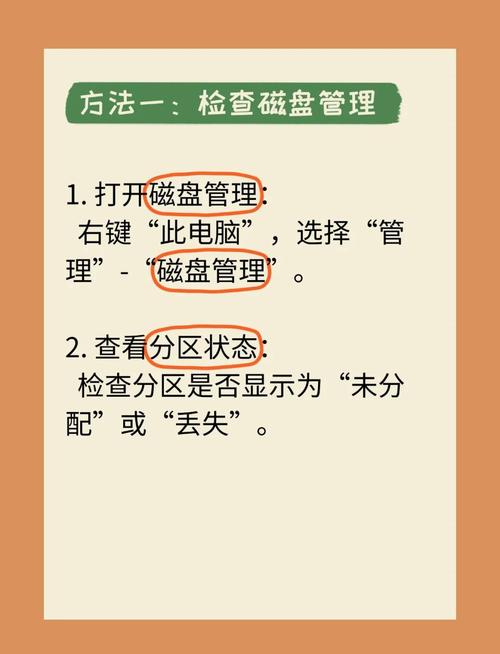
启动数据恢复软件,以DiskGenius为例,进入软件界面,挑选目标硬盘分区。然后,根据情况选择扫描方式,数据若刚被删除,可先进行快速扫描;若快速扫描未果,则需转而使用深度扫描。对于频繁删除和写入数据的硬盘,深度扫描有助于尽可能多地找回丢失的文件。
扫描完毕后,系统会展示出所有找到的文件列表,此时需认真挑选出那些需要恢复的资料。在运用Recuva进行扫描的过程中,用户可以依据文件的种类、被删除的具体时间等条件进行筛选;一旦选定了需要恢复的文件,接下来需要指定一个恢复的路径。需要注意的是,恢复路径不能与原文件所在的硬盘分区相同,例如,若在F盘删除了文件,那么恢复路径可以选择E盘。
成功率影响因素
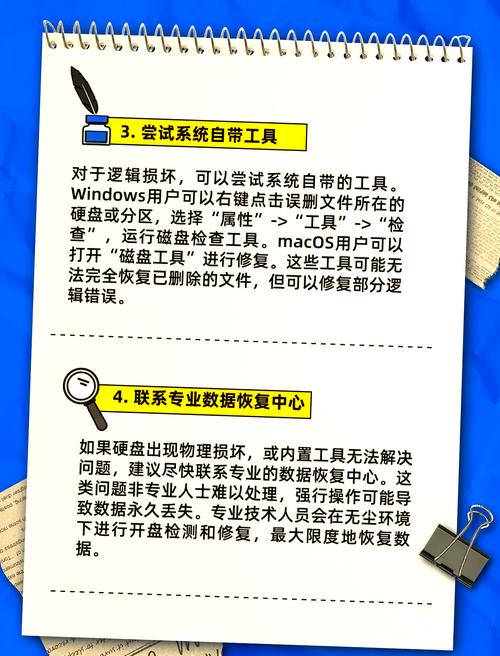
文件被删除的时间长度在很大程度上决定了恢复的难易程度。在文件刚被删除不久,由于被覆盖的概率较低,恢复的可能性相对较高;然而,对于那些已经删除很长时间的文件,由于经过多次读写操作,数据被覆盖的情况增多,恢复的难度会显著提高,比如几年前误删的资料恢复起来就会比较困难。此外,恢复人员的技术操作也会对结果产生影响,不当的操作可能会降低恢复的机会;而且,如果没有按照正确的流程使用数据恢复软件,也可能导致部分数据无法恢复。
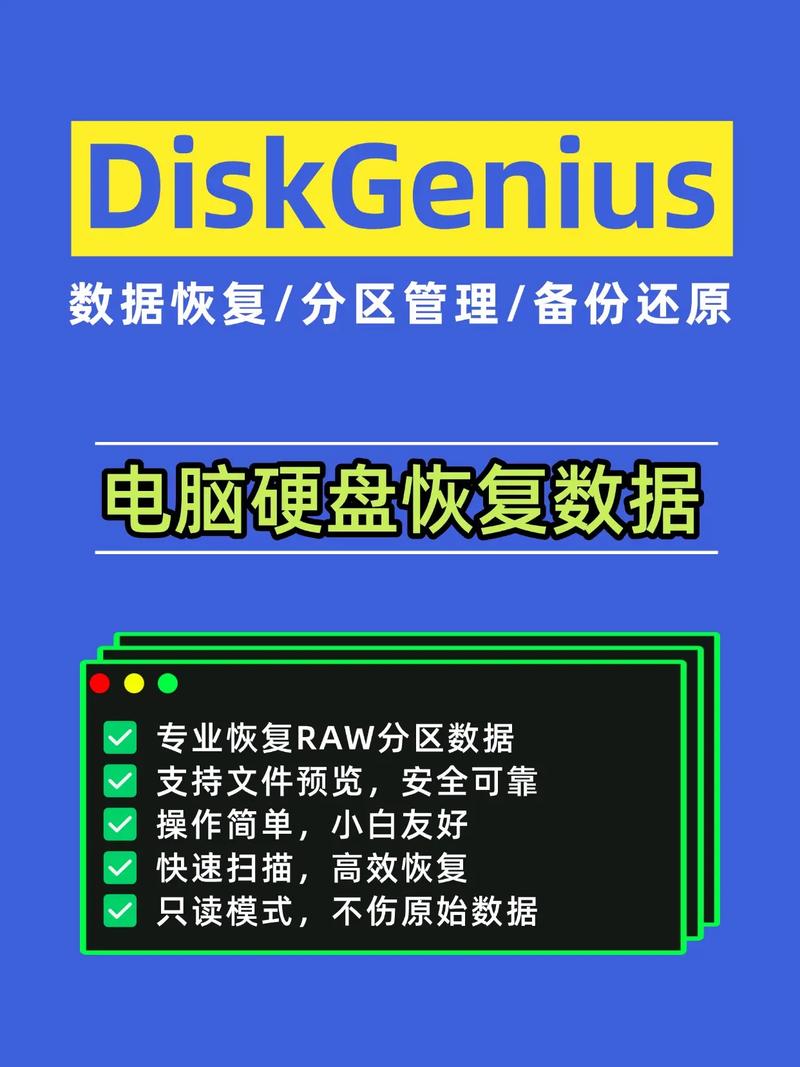
硬盘的硬件状态至关重要,一旦发现坏道,那些区域的文件恢复起来就非常困难;此外,硬盘若出现异常响声或频繁卡顿,也可能是坏道的征兆;同时,硬盘自身的品质也会影响恢复效果,品质不佳的硬盘在读写时容易出错,导致数据丢失且难以恢复;再者,使用年限较长、磨损严重的硬盘,文件恢复的难度也会增加。
恢复的局限性

尽管有多种恢复手段可用,但在某些特定情况下,文件恢复变得不可能。比如,对于遭受严重物理损害的硬盘,一旦其盘片出现划痕或电机等硬件出现故障,数据恢复几乎成为奢望;同样,对于因外力撞击导致外壳变形的硬盘,里面的文件完整恢复也是一件困难重重的事情。
文件若多次被覆盖,原始数据将所剩无几,这类文件通常难以恢复;删除后多次写入新数据,会导致原始文件空间被大量重复覆盖;遭受严重病毒攻击后,文件加密和解密失败的情况也难以恢复,某些高级勒索病毒加密文件后找不到解密方法,且文件结构遭到严重破坏。

在恢复文件的过程中,各位是否遇到了特别难以解决的问题?若有所得,别忘了点赞并转发这篇文章!